
|
Ишмуратов Р.К.,шк26 Урок 1. Основы Excel. Чтобы получить начальное представление об электронных таблицах, разберем пример использования программы Excel. Задача: ввести в компьютер ведомость автомашин, заказанных организацией, подсчитать стоимость автомашин и общую стоимость заказа. Приступим к формированию ведомости. 1. Ввод заголовка таблицы. Установите табличный курсор в ячейку B1 (щелкните по ней мышью) и введите стоку: "Заказ автомашин для организации". Нажмите клавишу Enter. Эта команда подтверждает ввод и говорит о том, что редактирование ячейки закончено. 2. Ввод строки заголовков. В ячейки A3,B3,C3,D3 и E3 введите заголовки столбцов таблицы, последовательно перемещая по ним курсор. 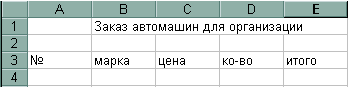
3.Выделение нескольких ячеек. Выделите ячейки А3:Е3 ( щелкнув кнопкой мыши по ячейке А3 и, не отпуская клавишу мыши, выделите ячейки B3,C3,D3,E3). Как только отпустите кнопку мыши, вы увидите, что выделены все ячейки, кроме первой. Так Excel показывает, с какой ячейки начинали выделение. 4. Подчеркивание строки заголовков. Для подчеркивания ячейки существует кнопка  .Щелкните по стрелочке на этой кнопке и
выберите кнопку нижняя граница. Щелкните по любой другой ячейке и увидите
результат: ячейки А3: Е3 подчеркнуты. .Щелкните по стрелочке на этой кнопке и
выберите кнопку нижняя граница. Щелкните по любой другой ячейке и увидите
результат: ячейки А3: Е3 подчеркнуты.
5. Заполните таблицу следующим образом: 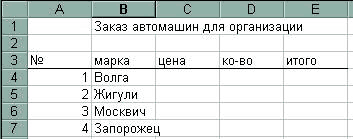
6. Сужение столбцов. Чтобы таблица выглядела лучше, измените ширину столбцов А и В. Для этого установите указатель мыши на разделитель между адресами столбцов, так, чтобы он принял вид двунаправленной стрелки, и отбуксируйте мышкой границу столбца. 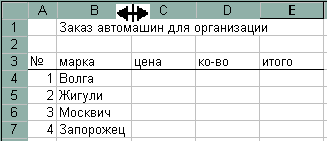
7.Заполнение таблицы. Заполните таблицу, как на рисунке ниже: 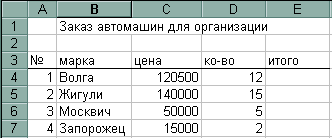
8. Изменение формата ячеек. Столбец цен имеет обычный формат. Нам нужен денежный. Выделите ячейки С4:С7 и на панели инструментов щелкните кнопку денежного формата  Если в ячейках вместо денежной суммы появились символы #####, значит,
содержимое не вмещается в ячейку. Увеличьте ширину столбца.
Если в ячейках вместо денежной суммы появились символы #####, значит,
содержимое не вмещается в ячейку. Увеличьте ширину столбца.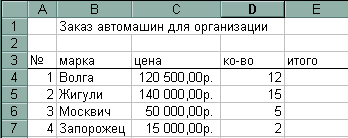 9.Вычисление значения "Итого" для первой строки. Подсчитаем, сколько денег необходимо заплатить за 12 "Волг" и результат поместим в ячейку Е4. Выделите ячейку Е4. Для того, чтобы дать понять программе, что сейчас будут вычисления, необходимо поставить знак "=" . Введите формулу : = С4*D4 (латинскими буквами). После того, как Вы нажмете клавишу Enter, в ячейке появится результат произведения. 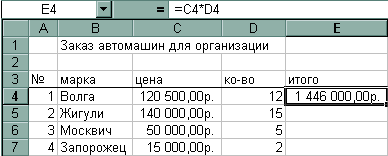 10. Заполнение строки "Итого". Аналогично заполните ячейки Е5:Е7. (чтобы в формуле не вводить вручную название ячейки, щелкните по нужной ячейке мышью. Например, для ячейки Е5 введите знак "=", затем щелкните мышью по ячейке С5, поставьте знак "*" , щелкните мышью по ячейке D5 и увидите следующую формулу: = C5*D5. 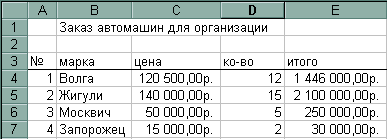 11.Центрирование заголовков. Заголовки сдвинуты относительно начала столбцов. Выровняйте их по центру. Для этого выделите ячейки А4:А7 и нажмите кнопку выравнивания по центру:  . .
12. Оформление таблицы и вычисление суммы. Оформите таблицу, как показано ниже. В ячейку Е8 необходимо поместить формулу для общей стоимости заказа. Можно ввести формулу вручную, как Вы уже делали, а можно с помощью автосуммирования. Для этого, выделите ячейку Е8 и нажмите кнопку "Автосуммирование"  и нажмите
Enter. и нажмите
Enter. |
